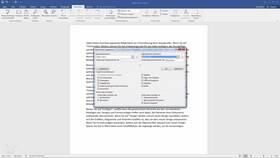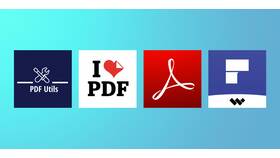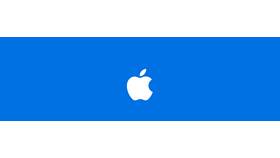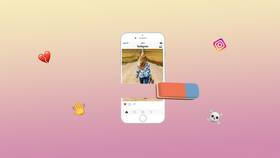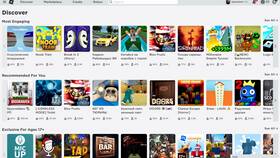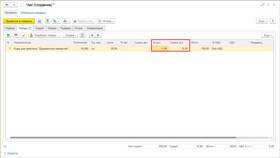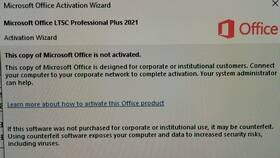Сравнение документов в Word позволяет выявить различия между версиями файлов. Рассмотрим несколько способов выполнения этой задачи в разных версиях программы.
Содержание
Сравнение документов с помощью встроенной функции
Открытие инструмента сравнения
- Откройте Microsoft Word
- Перейдите на вкладку "Рецензирование"
- Нажмите кнопку "Сравнить"
- Выберите "Сравнить две версии документа"
Настройка параметров сравнения
- Укажите исходный документ в поле "Исходный документ"
- Выберите измененный документ в поле "Измененный документ"
- Задайте имя для документа с результатами сравнения
- Нажмите "ОК" для запуска сравнения
Просмотр результатов сравнения
| Элемент интерфейса | Описание |
| Область изменений | Отображает все найденные различия |
| Исходный документ | Показывает оригинальную версию |
| Измененный документ | Отображает правленую версию |
| Сводка изменений | Перечисляет все изменения по типам |
Настройка параметров отображения изменений
- Используйте кнопки "Показать исправления" для фильтрации изменений:
- Вставки и удаления
- Форматирование
- Комментарии
- Настройте вид разметки (цвета, подчеркивания)
- Используйте кнопки "Принять" или "Отклонить" для работы с изменениями
Сравнение документов в Word Online
- Откройте Word в браузере через Office.com
- Выберите "Рецензирование" в меню
- Нажмите "Сравнить документы"
- Загрузите оба файла для сравнения
- Просмотрите различия в специальном режиме
Альтернативные способы сравнения
Использование функции "Исправления"
- Включите режим "Исправления" перед редактированием
- Все изменения будут автоматически фиксироваться
- Позволяет отслеживать правки в одном документе
Сторонние программы для сравнения
- DiffDoc (специализированное ПО для сравнения документов)
- WinMerge (бесплатная утилита с поддержкой Word)
- Online-сервисы для сравнения текстов
Советы по эффективному сравнению
- Сохраняйте результаты сравнения в отдельный файл
- Используйте фильтрацию изменений для сложных документов
- Перед сравнением удаляйте временные элементы (номера страниц, колонтитулы)
- Для юридических документов сохраняйте оригиналы с отметками о сравнении
Ограничения функции сравнения
| Ограничение | Решение |
| Не сравнивает изображения | Используйте визуальное сравнение |
| Может пропускать изменения форматирования | Проверяйте вручную |
| Требует одинаковой структуры документов | Выравнивайте структуру перед сравнением |